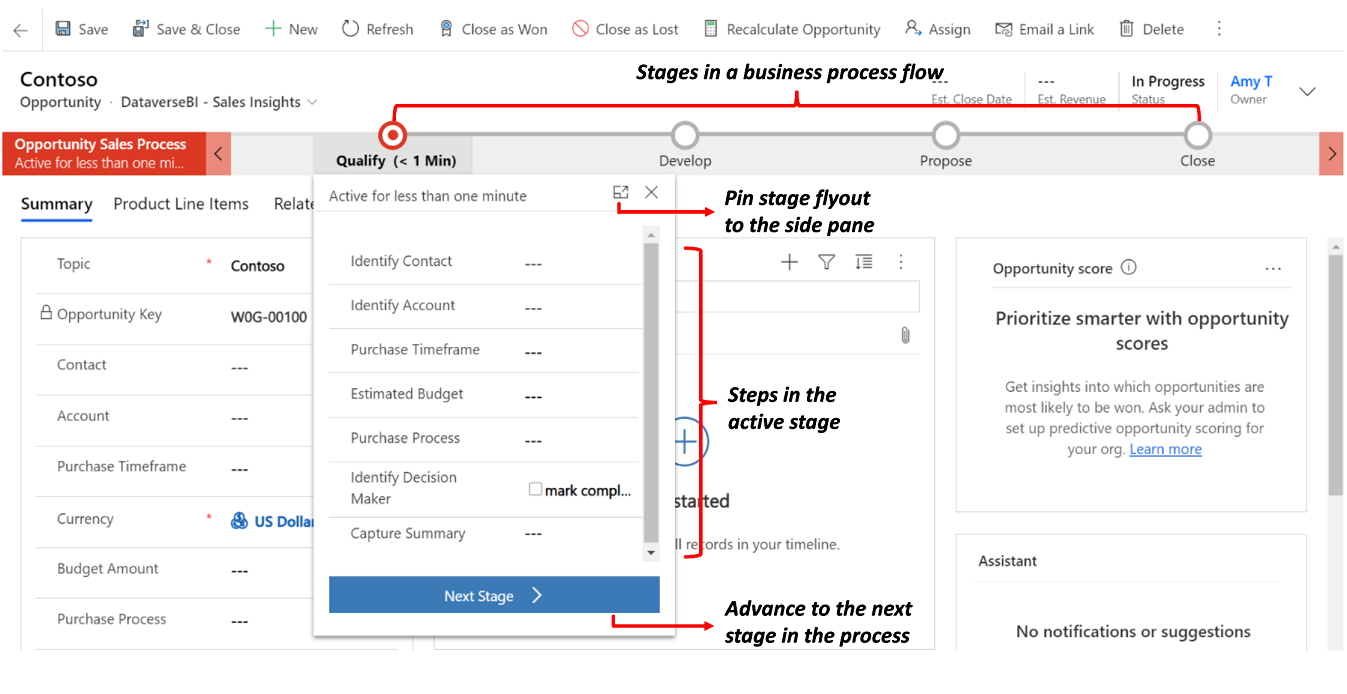Översikt över affärsprocessflöden
Du kan hjälpa till att säkerställa att användare anger data konsekvent och gör på samma sätt varje gång de arbetar med kunden genom att skapa en affärsprocessflöde. Till exempel kan du skapa ett affärsprocessflöde om du vill att alla ska hantera kundtjänstärenden på samma sätt, eller för att kräva att personalen får ett godkännande för en faktura innan du skickar en beställning. Affärsprocessflöden använder samma underliggande teknik som andra processer men ger dig tillgång till möjligheter som skiljer sig väldigt mycket från andra funktioner som använder processer. Information om hur du skapar eller redigerar ett affärsprocessflöde finns i skapa en affärsprocessflödet.
Se en kort video om affärsprocessflöden.
Varför används affärsprocessflöden
Affärsprocessflöden ger dig en guide att få jobbet gjort. De ger en förenklad användarupplevelse som leder användarna genom de processer som organisationen har definierat för interaktion och som behöver leda fram till en slutsats av något slag. Den här användarupplevelsen kan skräddarsys så att personer med olika säkerhetsroller kan få en upplevelse som bäst passar det arbete de utför.
Använd affärsprocessflöden för att definiera en uppsättning steg som användarna kan följa för att ta dem till ett önskat resultat. Dessa steg har en visuell indikator som visar användarna var i affärsprocessen de befinner sig. Affärsprocessflöden minskar behovet av utbildning, eftersom nya användare inte behöver fokusera på vilken tabell de ska använda. De kan låta processen hjälpa dem. Du kan konfigurera affärsprocessflöden för att stödja vanliga försäljningsmetoder som kan hjälpa dina försäljningsgrupper att uppnå bättre resultat. Vad gäller tjänstgrupper kan affärsprocessflöden hjälpa ny personal att snabbt få upp till hastigheten och undvika misstag som kan leda till missnöjda kunder.
Vad affärsprocessflöden kan göra
Affärsprocessflöden ger dig möjlighet att definiera en uppsättning stadier och steg som sedan visas i en kontroll överst i formuläret.
Varje stadium innehåller ett grupp med steg. Varje steg motsvarar en kolumn där data kan anges. Du kan gå vidare till nästa stadium med hjälp av knappen Nästa stadium. I modellbaserade appar kan du arbeta med ett affärsprocessflöde stadium i det utfällda stadiet eller fästa det i den vänstra rutan. Affärsprocessflöden stöder inte att stadiet blir utfällt till side-fönstret på mobila enheter.
Du kan göra ett steg obligatoriskt så att användarna måste ange data för motsvarande kolumn innan de kan fortsätta till nästa stadium. Detta kallas vanligtvis stage-gating. Om du lägger till en kolumn som krävs av företaget eller krävs av affärsprocessflöde bör du också lägga till den här kolumnen i formuläret.
Affärsprocessflöden uppträder relativt enkelt jämfört med andra typer av processer eftersom de inte tillhandahåller någon villkorlig affärslogik eller automation utöver att ge en effektiv upplevelse för datainmatning och styrning av inmatningen i olika stadier. När du kombinerar dem med andra processer och anpassningar kan de dock spela en viktig roll genom att spara tid för användarna, minska kostnaderna för utbildning och öka användarnas acceptans.
Kommentar
Om det finns obligatoriska kolumner i något stadium, även det aktuella stadiet, (förutom dolda kolumner) måste du fylla i kolumnerna i dessa stadier innan du sparar formuläret eller flyttar till ett nytt stadium. Inaktiverade kolumner blockerar fortfarande stadiets navigering om de är tomma och obligatoriska. Obligatoriska steg som är bundna till kolumnen Två alternativ (Ja/Nej) måste ha Ja (sant) som värde, annars betraktas de som tomma och blockerar stegnavigering. Observera att det här beteendet skiljer sig från hur obligatoriska fält för företag hanteras i ett formulär, där Nej inte betraktas som ett tomt värde.
Affärsprocessflöden som är integrerade med andra anpassningar
När du eller dina användare registrerar data med hjälp av affärsprocessflöden tillämpas ändringarna av data också på formulärkolumner så att all automation som tillhandahålls av affärsregler eller formulärskript kan användas omedelbart. Steg kan läggas till som anger värden för de kolumner som inte finns i formuläret, och de här kolumnerna läggs till i den Xrm.Page-objektmodell som används för formulärskript. Alla arbetsflöden som initierats av ändringar för kolumner som ingår i ett affärsprocessflöde kommer att användas när data i formuläret sparas. Om automatiseringen används av ett realtidsarbetsflöde blir ändringarna omedelbart synliga för användaren när data i formuläret uppdateras när raden sparas.
Även om affärsprocessflödeskontrollen i formuläret inte ger någon direkt programmeringsmöjlighet på klientsidan tillämpas ändringar av affärsregler eller formulärskript automatiskt för affärsprocessflödeskontroller. Om du döljer en kolumn fält i ett formulär döljs också kolumnen i affärsprocessflödeskontrollen. Om du anger ett värde med hjälp av affärsregler eller formulärskript kommer värdet att anges i affärsprocessflödet.
Samtidiga affärsprocessflöden
Med samtidiga affärsprocessflöden kan anpassare konfigurera flera affärsprocesser och associera dem med samma startrad. Användare kan växla mellan flera processer som körs samtidigt, och återuppta sitt arbete vid det stadiet i processen som de befann sig på.
Affärsprocessflöden för system
När inställningen Aktivera Dynamics 365-appar Power Platform är aktiverad i din miljö inkluderas följande affärsprocessflöden. Granska dessa affärsprocessflöden för att förstå hur affärsprocessflödena fungerar:
- Lead till affärsmöjlighet, försäljningsprocess
- Processen Telefon till ärende
- Försäljningsprocess
Flera tabeller i affärsprocessflöden
Du kan använda ett affärsprocessflöde för en enskild tabell eller över flera tabeller. Du har kanske t.ex. en process som börjar med en affärsmöjlighet och sedan fortsätter till en offert, en order och en faktura innan du slutligen återvänder för att stänga affärsmöjligheten.
Du kan utforma affärsprocessflöden som knyter samman rader för upp till fem olika tabeller i en enda process så att personer som använder appen kan fokusera på sina processflöden snarare än vilken tabell de arbetar i. De kan då enklare navigera mellan relaterade tabellrader.
Multipla affärsprocessflöden finns tillgängliga för en tabell
Inte alla användare i en organisation kan följa samma process och olika förhållanden kan kräva att en annan process tillämpas. Du kan ha upp till 10 aktiva affärsprocessflöden per tabell för att tillhandahålla lämpliga rutiner för olika situationer.
Styr vilka affärsprocessflöden som ska användas
Du kan associera affärsprocessflöden med säkerhetsroller så att bara personer med dessa säkerhetsroller kan se eller använda dem. Du kan också ange ordningen för affärsprocessflödena så att du kan styra vilka affärsprocessflöde som ska anges som standard. Detta fungerar på samma sätt som att definiera flera formulär för en tabell.
När en användare skapar en ny tabellpost filtreras listan över tillgänglig aktiva affärsprocessdefinition av användarens säkerhetsroll. Den första aktiverade affärsprocessdefinitionen som finns tillgänglig för användarens säkerhetsroll enligt processorderlistan är den som tillämpas som standard. Om det finns fler än en definition av affärsprocess kan användare läsa in en annan från dialogrutan Växla process. När processer växlas kommer den som för närvarande återges gå till bakgrunden och ersätts med den valda men behåller sitt läge och kan växlas tillbaka. Varje rad kan ha flera processinstanser associerade (var och en för en annan definition av affärsprocessflöde, upp till totalt 10). När formuläret läses in återges endast ett affärsprocessflöde. När en användare använder en annan process kan den processen endast läsas in som standard för en viss användare.
För att säkerställa att en affärsprocess läses in som standard för alla användare (beteende som "fäster" processen), en anpassade klient-API-skript (webbresurs) kan läggas till formuläret läses in som specifikt läser in en befintlig affärsprocessinstans utifrån affärsprocessdefinition-ID.
Att tänka på med affärsprocessflöden
Du kan endast definiera affärsprocessflöden för de tabeller som stöds. Du måste vara medveten om begränsningarna för antalet processer, stadier och steg som kan läggas till.
Affärsprocessflöden som anropar ett arbetsflöde
Du kan anropa arbetsflöden på begäran inifrån ett affärsprocessflöde. Du kan konfigurera detta från det nya affärsprocessflödesdesignern genom att dra en arbetsflödeskomponent till ett processtadie eller i avsnittet för globala arbetsflöden.
När du använder ett arbetsflöde som du vill ska aktiveras på Slut på stadium i ett stadium i ditt affärsprocessflöde och att det stadiet är det sista stadiet i flödet ger det designern intryck av att arbetsflödet ska startas när det stadiet slutförs. Arbetsflödet kan inte aktiveras eftersom en stadiumövergång inte utförs. Du får inte en varning eller ett fel som hindrar dig från att inkludera arbetsflödet i stadiet. När en användare interagerar med affärsprocessflödet, leder avslut eller avbrytande av processen inte till en stadiumövergång och därför aktiveras inte arbetsflödet. Föreställ dig följande exempel:
Du skapar ett affärsprocessflöde med två faser. S1 ansluter till S2 med ett arbetsflöde på steg S2 och ställer in utlösaren på Stage Exit.
Du skapar ett affärsprocessflödet med tre stadium, S1 ansluter till S2 och S2 växlar till S3. Du inkluderar ett arbetsflöde för S2 och anger en utlösare till Slut på stadium.
Arbetsflödet kommer inte att utlösas i något av fallen. För att lösa problemet kan du lägga till ett globalt arbetsflöde och lägga till det arbetsflöde som du vill ska utlösas till den så att arbetsflödet utlöses för affärsprocessen i stället för ett stadium i processen. Du kan ange utlösare för ett globalt arbetsflödet till Övergiven process eller Slutförd process för att göra så att arbetsflödet utlöses när användaren överger eller slutför affärsprocessen.
Tabeller som kan använda affärsprocessflöden
Alla anpassade tabeller kan använda affärsprocessflöden. Följande standardtabeller kan också använda affärsprocessflöden. Vissa tabeller kräver en Dynamics 365-app, till Dynamics 365 for Sales exempel eller Dynamics 365 for Customer Service.
- Account
- Avtalad tid
- Kampanj
- Kampanjaktivitet
- Kampanjsvar
- Konkurrent
- Kontakt
- E-post
- Berättigande
- Fax
- Ärende
- Faktura
- Lead
- Brev
- Marknadsföringslista
- Affärsmöjlighet
- Telefonsamtal
- Produkt
- Prislistepost
- Offert
- Återkommande avtalad tid
- Försäljningsdokument
- Social aktivitet
- Ordna
- Användare
- Uppgift
- Team
Aktivera en anpassad tabell för affärsprocessflöden genom att markera kryssrutan Affärsprocessflöden (kolumnerna skapas) i tabelldefinitionen. Du kan inte ångra den här åtgärden.
Obs
Om du navigerar till det stadium i affärsprocessflödet som innehåller Social Activity-tabellen och väljer knappen Nästa stadium visas alternativet Skapa. När du väljer Skapa läses formuläret Social aktivitet in. Eftersom Social Activity emellertid inte är giltigt för Create från appens användargränssnitt kan du inte spara formuläret, och felmeddelandet "Oväntat fel" visas.
Maximalt antal processer, stadier och steg
För att säkerställa godtagbara prestanda och användbarhet av användargränssnittet finns det vissa begränsningar som du behöver tänka på när du planerar att använda affärsprocessflöden:
- Det får inte finnas fler än 10 aktiverade affärsprocessflödesprocesser per tabell.
- Varje process får innehålla högst 30 stadier.
- Processer med flera tabeller får innehålla högst fem tabeller.
Support för entitetsanpassning för affärsprocesstabell
Entiteter i affärsprocessflöden visas i systemen så att data för entitetsposter kan göras tillgängliga i rutnät, vyer, diagram och instrumentpaneler.
Använda tabellrader i affärsprocessflöden med rutnät, vyer, diagram och instrumentpaneler
Om affärsprocessflöden är tillgängliga som en tabell kan du nu använda avancerade sökningar, vyer, diagram och instrumentpaneler från flödesdata i affärsprocessflöden för en viss tabell, till exempel ett lead eller en affärsmöjlighet. Systemadministratörer och anpassare kan skapa anpassade rutnät, vyer, diagram och instrumentpaneler för affärsprocessflöden liknande dem som skapats med valfri annan tabell.
För att nå en standardvy för affärsprocessflöde går du till Power Apps, väljer Lösningar, öppnar den lösning du vill nå, väljer Objekt>Tabeller och öppnar den processtabell du vill nå, som t.ex. tabellen Lead till affärsmöjlighet till försäljningsprocess. Välj Vyer och välj den vy du vill.
Flera standardvyer finns tillgängliga som du kan visa som ett diagram, till exempel vyn Försäljningsprocess för affärsmöjlighet.
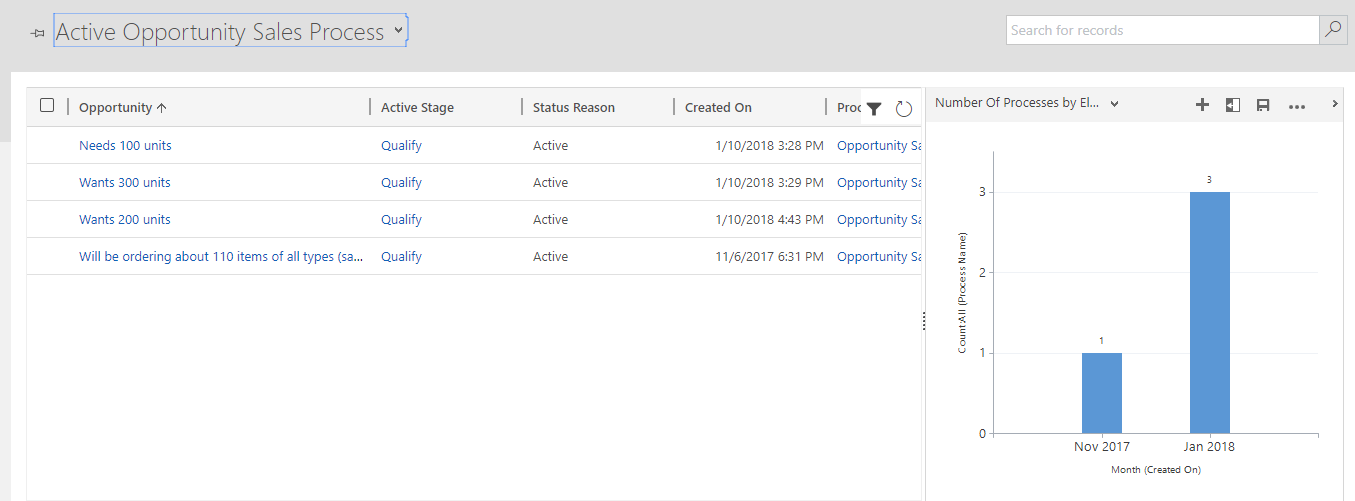
Interagera med affärsprocessflödestabell från ett arbetsflöde
Du kan även interagera med affärsprocessflödestabeller från ett arbetsflöde. Du kan till exempel skapa ett arbetsflöde för raden för Affärsprocessflödestabell för att ändra den Aktiva fasen när en kolumn på tabellraden Affärsmöjlighet uppdateras. Mer information om hur du gör detta finns i Automatisera affärsprocessflödesfaser med hjälp av arbetsflöden.
Köra affärsprocessflöden offline
Du kan använda affärsprocessflöden offline om följande villkor uppfylls:
- Affärsprocessflödet används i en Power Apps-app.
- Power Apps-appen är aktiverad för offlineanvändare.
- Affärsprocessflödet har en enskild tabell.
De tre kommandon som är tillgängliga för ett affärsprocessflöde när Power Apps-appen är offline är:
- Nästa stadium
- Föregående stadium
- Ange aktivt stadium.
Uppslagskolumn i affärsprocessflöde stadium
Nyligen genomförda rader visas i en uppslagskolumn för en modellbaserad app. Följ stegen nedan om du vill förhindra att de senast använda objekten visas i uppslagsobjekten:
När du är i formulärdesignern med ett tabellformulär för en tabell som används i ett affärsprocessflöde väljer du steget för uppslagskolumndata i trädvyn i det vänstra navigeringsfönstret.
Markera Inaktivera senast använda objekt.
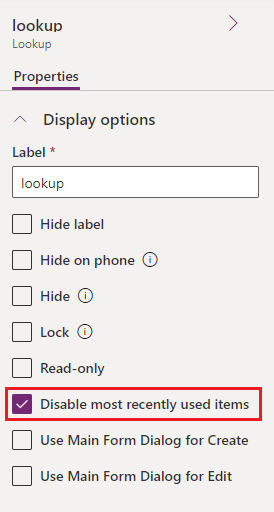
Spara och publicera.
Begränsningar vid användning av affärsprocessflödestabeller
För närvarande kan du inte skapa anpassade formulär för tabeller baserade på ett affärsprocessflöde.
Om en lösning innehåller en affärsprocessflödestabell måste affärsprocessflödestabellen läggas till manuellt i lösningen innan du exporterar den. Annars inkluderas inte affärsprocessflödestabellen i lösningspaketet. Mer information finns i Skapa och redigera tabeller.
Funktionaliteten kan bli begränsad om processtabellen läggs till i en modellbaserad app. Läs mer i skapa och redigera affärsprocessflöden.
Namnet på ett affärsprocessflöde ändras inte när flödet har skapats för ett formulär. Om du ändrar namnet i affärsprocessflödesdefinitionen visas det uppdaterade namnet i nya affärsprocessflöden, medan äldre visar det ursprungliga namnet. Namnet översätts inte när det har angetts. Om flödesskaparens språkinställningar var inställda på spanska när affärsprocessflödesinstansen skapades, kommer namnet att vara på spanska för alla användare, även om flödesskaparen ändrade sitt språk senare.